Chcete-li najít klíčové body toho, jak vám může analýza pracovní zátěže SQL pomoci, hledejte kachny  v celém tomto příspěvku na blogu!
v celém tomto příspěvku na blogu!
Co je analýza pracovní zátěže SQL?
Jedná se o doplněk k SQL Diagnostic Manager a komponentu IDERA Dashboard. Tento řídicí panel je centrálním portálem pro několik nástrojů od IDERA. Tyto nástroje zahrnují nástroje pro zabezpečení, zálohování, business intelligence a správu zásob.
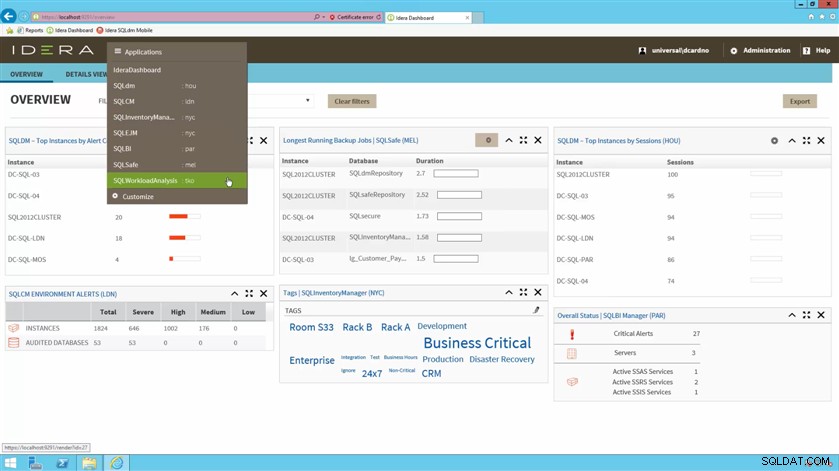
Obrázek 1:Na panelu IDERA Dashboard si prohlédněte (například) hlavní instance podle počtu výstrah a podle relací pro SQL Diagnostic Manager, výstrahy prostředí pro SQL Compliance Manager, nejdéle běžící úlohy zálohování pro SQL Safe Backup, značky pro SQL Inventory Manager a celkový stav pro SQL BI Manager.
Co dělá analýza pracovní zátěže SQL?
Zjistěte, kde existují problémy se serverem SQL. Poté přejděte do období latence. Tímto způsobem korelujte všechny přispívající faktory ke stanovení hlavní příčiny. Okamžitě víte, jaké databáze zpracovávají, prozkoumejte příkazy SQL a získejte užitečné rady.
Prozkoumejte nejčastěji sledované instance
 S velmi malým počtem kliknutí získáte přístup k mnoha relevantním údajům v reálném čase a pronikavým historickým trendům z častého vzorkování.
S velmi malým počtem kliknutí získáte přístup k mnoha relevantním údajům v reálném čase a pronikavým historickým trendům z častého vzorkování.
Webové uživatelské rozhraní představuje konsolidovaný pohled na různé klíčové ukazatele výkonu. Ve výchozím nastavení zobrazuje jednotné zobrazení shromážděná data za poslední den. Zobrazte delší nebo kratší období výběrem příslušných ovládacích tlačítek.
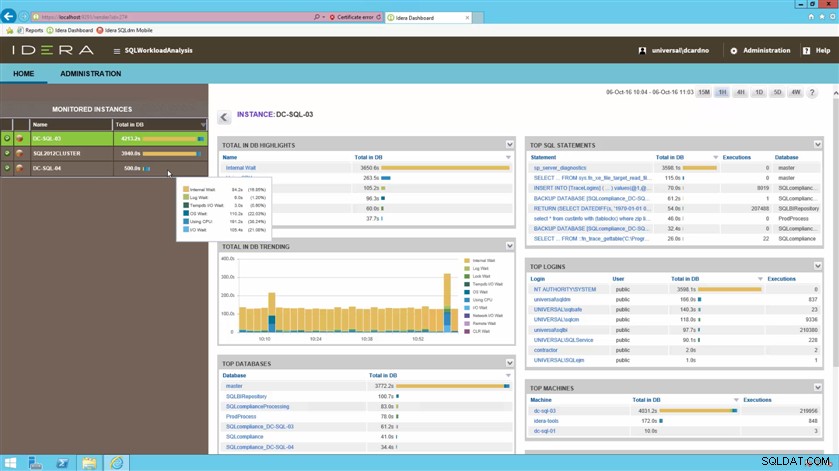
Obrázek 2:Seznam nejsledovanějších instancí. Pro vybranou monitorovanou instanci si prohlédněte nejvyšší čekání a jejich trendy, nejlepší databáze, nejlepší příkazy SQL, nejvyšší přihlášení a nejlepší počítače.
Zaměřte se na problematické události
 S velmi malým počtem kliknutí přejděte na kritické časové intervaly (například od 4 týdnů do 5 minut).
S velmi malým počtem kliknutí přejděte na kritické časové intervaly (například od 4 týdnů do 5 minut).
Projděte si podrobnější perspektivu, kde jsou patrné výkyvy týkající se výkonu systému. Věnujte se dále nakreslením pruhu kolem problematické zóny, abyste přehodnotili přispívající faktory z té doby.
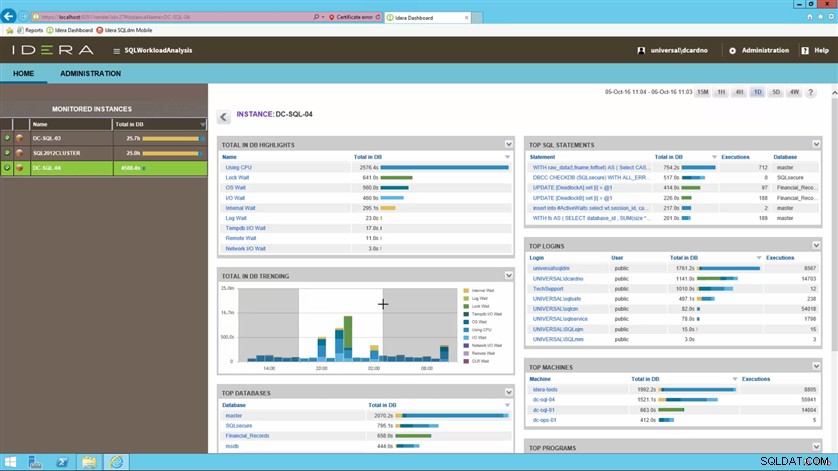
Obrázek 3:Pomocí libovolného grafu trendů přibližte časový interval kliknutím a přetažením obdélníku přes příslušnou subdoménu.
Prozkoumejte nejlépe zamčené objekty
 S několika málo kliknutími přejděte od problémů k jejich hlavní příčině.
S několika málo kliknutími přejděte od problémů k jejich hlavní příčině.
Podívejte se na dopad týkající se dotazů, CPU a čekání na zámek. Vyberte hypertextový odkaz pro identifikaci příkazů SQL, odpovídajících uživatelů a podrobností aplikace. Toto zobrazení také ukazuje, jak dlouho problém přetrvával pro danou kategorii.
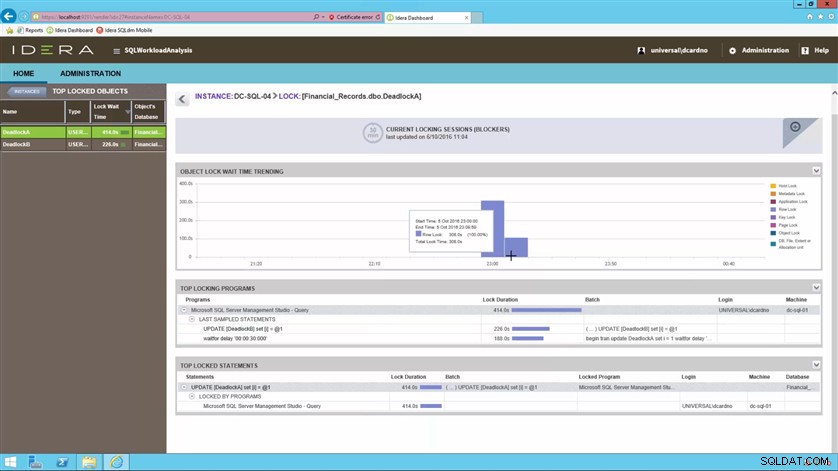
Obrázek 4:Seznam nejvýše zamčených objektů. U vybraného uzamčeného objektu zobrazte trend čekacích dob, nejlepších zamykacích programů a nejvyšších zamčených příkazů.
Prozkoumejte nejčastější přihlášení
Vraťte se z dříve vybraného období a zobrazte informace specifické pro uživatele. Tyto informace identifikují, odkud uživatel přistupoval k systému, a další související příkazy SQL. V tomto zobrazení procházejte další uživatele.
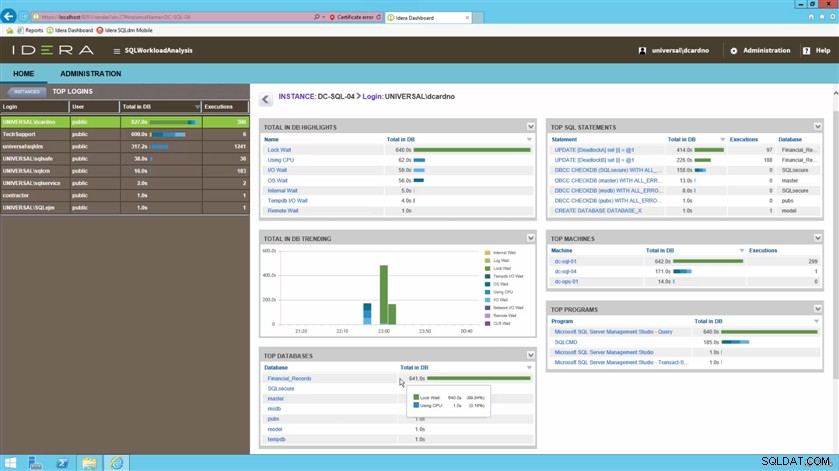
Obrázek 5:Seznam hlavních přihlášení. U vybraného přihlášení zobrazte nejvyšší čekání a jejich trendy, nejlepší databáze, nejlepší příkazy SQL, nejlepší počítače a nejlepší programy.
Prozkoumejte nejlepší příkazy SQL
 S několika málo kliknutími získáte podrobná doporučení ke zlepšení výkonu dotazů.
S několika málo kliknutími získáte podrobná doporučení ke zlepšení výkonu dotazů.
Chcete-li získat podrobnější informace o dotazu, vyberte hlavní příkazy SQL. Tyto podrobnosti zahrnují, jaké konkrétně jsou nejtěžší operátory na dotaz a jaké procento doby provádění spotřebují.
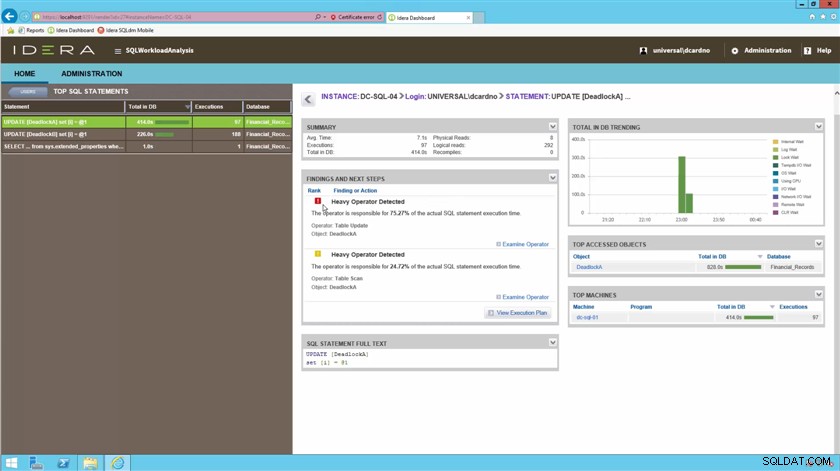
Obrázek 6:Seznam hlavních příkazů SQL. U vybraného příkazu SQL si prohlédněte jeho souhrn výkonu, všechna zjištění (např. těžké operátory) a další kroky, úplný text příkazu SQL, trend čekání, objekty s nejvyšším přístupem a nejlepší počítače.
 S několika málo kliknutími přejděte k plánům provádění dotazů.
S několika málo kliknutími přejděte k plánům provádění dotazů.
Rozdělte prováděcí plán tak, aby ukázal konkrétní součásti a související náklady na výkon. Zobrazte silně vnořené příkazy SQL s mnoha faktory přispívajícími k celkovému výkonu.
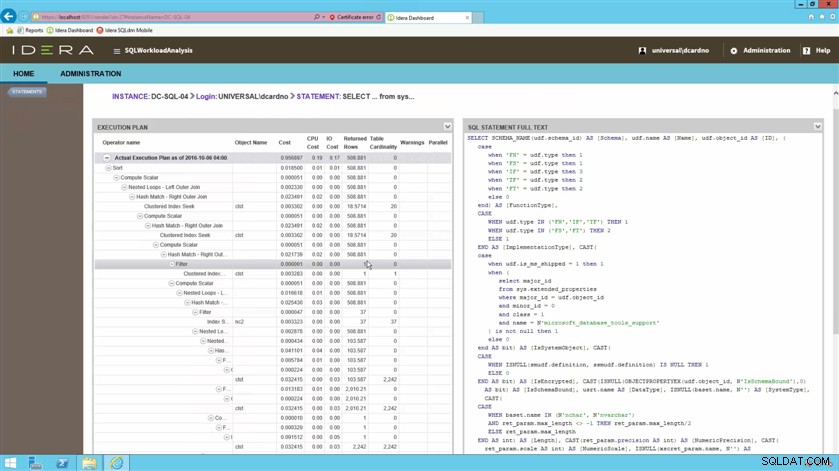
Obrázek 7:Pro vybraný příkaz SQL se podívejte na jeho plán provádění a jeho úplný text.
Prozkoumat nejlepší programy
Zaměřte se na detaily z hlučných aplikací a propracujte se do dopadu, který v té době měly. Konsolidujte všechny klíčové ukazatele výkonu.
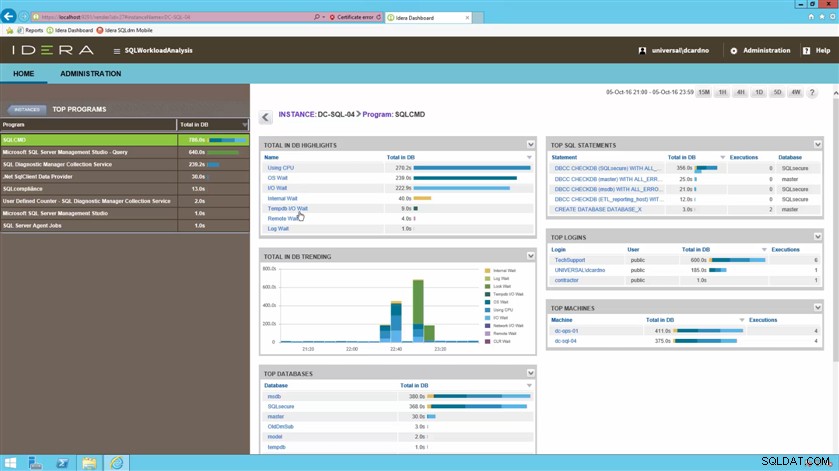
Obrázek 8:Seznam nejlepších programů. U vybraného programu zobrazte nejvyšší čekání a jejich trendy, nejlepší databáze, nejlepší příkazy SQL, nejvyšší přihlášení a nejlepší počítače.
Přizpůsobení rozvržení
Z nejvyšší úrovně nakonfigurujte komponenty. Manipulujte s panely a zvýrazněte a zaměřte se na oblasti zájmu. V uživatelském rozhraní zobrazte viditelně položky, na kterých vám nejvíce záleží.
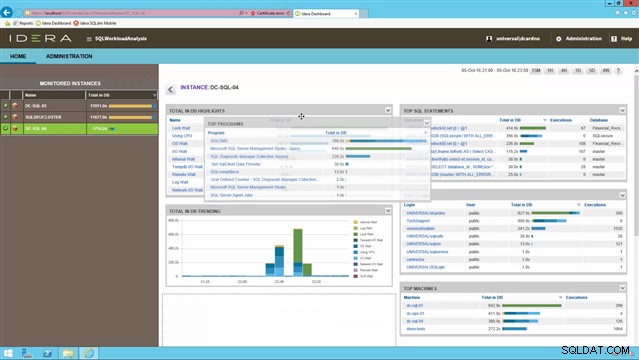
Obrázek 9:Přizpůsobte si jakékoli rozvržení řídicího panelu přesunutím, zavřením a otevřením každého panelu, abyste zobrazili nejrelevantnější informace na nejvhodnějším místě.
Poslední myšlenky
 Spravujte výkon složitých prostředí SQL Serveru bez námahy.
Spravujte výkon složitých prostředí SQL Serveru bez námahy.
S analýzou pracovní zátěže SQL aplikujte průběžné vzorkování pro zobrazení celých databází v reálném čase. Rychle se rozbalte a izolujte pomalé příkazy SQL, analyzujte plány provádění a prohlédněte si automatická doporučení pro vyladění problémových příkazů. Zlepšete výkon aplikací pomocí integrovaných doporučení a rychle dosáhněte hlavní příčiny pomocí integrované provozní a transakční diagnostiky.
